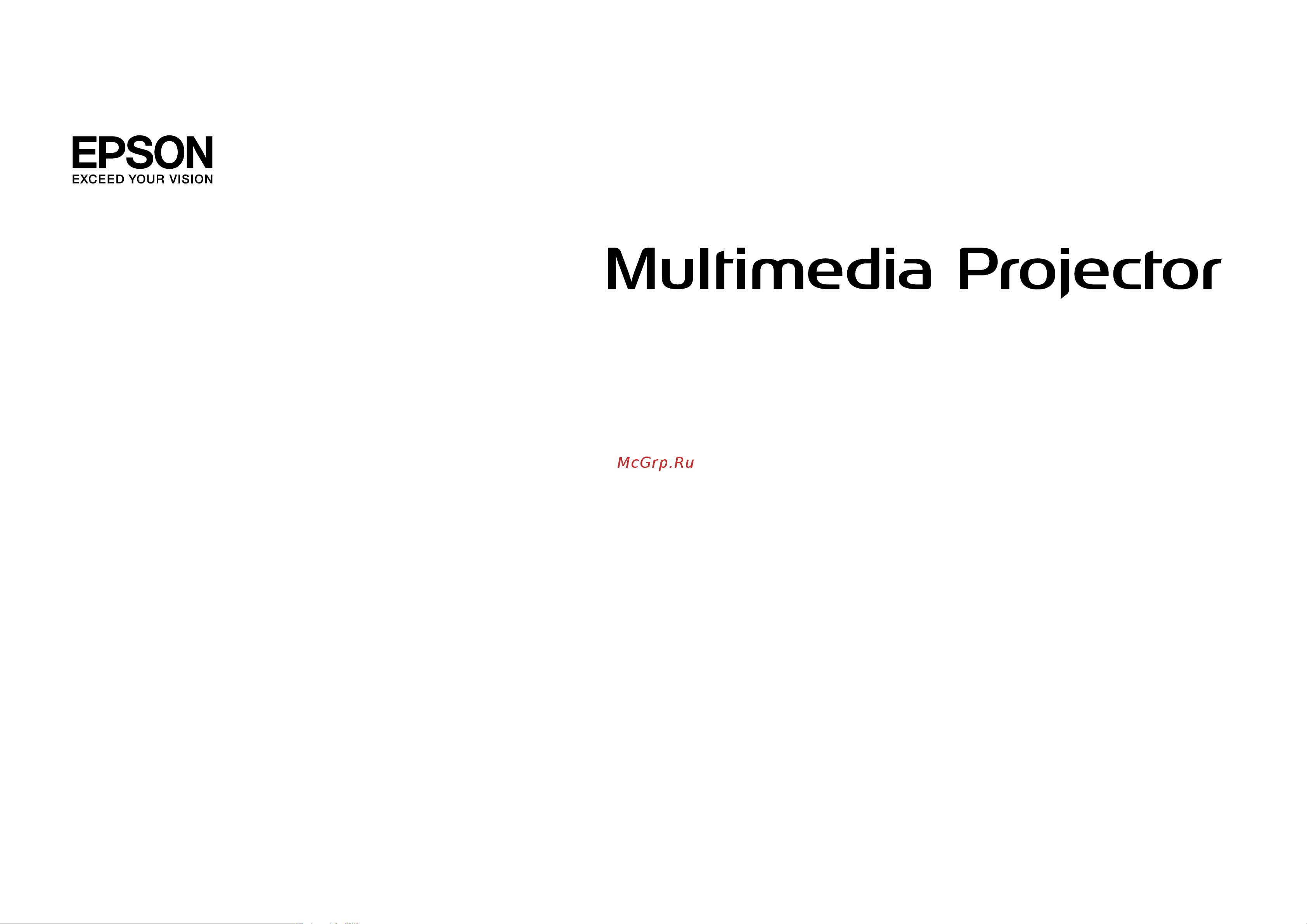Epson EB-430 Инструкция по эксплуатации онлайн
Содержание
- Два режима подключения 9 2
- Задать значения опций 33 2
- Информация о программе easymp network projection 2
- Использование функции многоэкранного отображения 24 2
- Ограничения по подключению 37 2
- Подключение к проектору в другой подсети 17 2
- Подключение к проектору в сети и проецирование 12 2
- Подключение компьютера и проектора 2
- Приложение 2
- Проецирование только показа слайдов в powerpoint режим презентации 23 2
- Различные способы работы с проекторами 2
- Содержание 2
- Удаление программы 36 2
- Установка программного обеспечения 6 2
- Функции программы easymp network projection 5 2
- Глоссарий 46 3
- Общие примечания 47 3
- Поиск неисправностей 39 3
- Содержание 3
- Указатель 49 3
- Информация о программе easymp network projection 4
- Различные функции передачи экрана 5
- Функции программы easymp network projection 5
- Программа easymp network projection находится на компакт диске epson projector software установите программное обеспечение на рабочий компьютер 6
- Программа easymp network projection работает на компьютерах удовлетворяющих следующим требованиям 6
- Требования программного обеспечения 6
- Установка программного обеспечения 6
- Установка 7
- Установка программного обеспечения 7
- Подключение компьютера и проектора 8
- В режиме быстрого подключения можно непосредственно подключить проектор к компьютеру с помощью беспроводного соединения после этого можно легко проецировать изображения с компьютера не выполняя сложной настройки сети поскольку точка доступа в беспроводную сеть не требуется 9
- Два режима подключения 9
- Режим быстрого подключения 9
- Режим быстрого подключения действует только в том случае если в проектор установлен беспроводной адаптер локальной сети 9
- Существует два способа подключения проектора к компьютеру через сеть с использованием приложения easymp network projection 9
- Два режима подключения 10
- Передовой связь метод 10
- Подготовка к подключению 10
- Два режима подключения 11
- Запустите программу easymp network projection на компьютере и подключитесь к проектору 11
- Из локальной сети если переключение на локальную сеть не происходит нажмите кнопку lan 11
- Подключение к проектору в сети и проецирование 11
- Стр 2 11
- Подключение к проектору в сети и проецирование 12
- Работа с компьютером 12
- Запустите easymp network projection чтобы открыть следующий экран действие каждой кнопки или элемента меню описано в следующей таблице 13
- Подключение к проектору в сети и проецирование 13
- Работа с экраном соединения 13
- Подключение к проектору в сети и проецирование 14
- Использование панели инструментов 15
- Панель инструментов отображается на экране компьютера после запуска приложения easymp network projection и установления подключения к проектору вы можете использовать эту панель инструментов для управления проектором и выполнения настроек для проектора 15
- Подключение к проектору в сети и проецирование 15
- Подключение к проектору в сети и проецирование 16
- Подключение к проектору в другой подсети 17
- Указание ip адреса или имени проектора и выполнение поиска только режим передовой связь метод 17
- Выполнение поиска с использованием профиля 18
- Подключение к проектору в другой подсети 18
- Создание профиля 18
- Подключение к проектору в другой подсети 19
- Поиск по профилю 19
- Подключение к проектору в другой подсети 20
- Управление профилем 20
- Импортиро вать 21
- Имя проектора 21
- Копировать 21
- Нажмите кнопку ок 21
- Переимено вать 21
- Подключение к проектору в другой подсети 21
- Профиль 21
- Результаты редактирования будут сохранены экран редактировать профиль закроется 21
- Создать папку 21
- Удалить 21
- Экспортиро вать 21
- Различные способы работы с проекторами 22
- Проецирование только показа слайдов в powerpoint режим презентации 23
- Использование функции многоэкранного отображения 24
- Пример настройки виртуального экрана 24
- Использование функции многоэкранного отображения 25
- Настройка виртуального экрана 25
- Порядок действий перед использованием функции многоэкранного отображения 25
- Включение драйвера виртуального экрана только для операционной системы windows 26
- Использование функции многоэкранного отображения 26
- Настройка виртуального экрана 26
- Использование функции многоэкранного отображения 27
- Использование функции многоэкранного отображения 28
- Использование функции многоэкранного отображения 29
- Использование функции многоэкранного отображения 30
- Назначение проецируемого изображения 30
- Проецирование назначенных изображений 30
- Использование функции многоэкранного отображения 31
- Приложение 32
- Вкладка общие настройки 33
- Задать значения опций 33
- Вкладка настроить производительность 34
- Восстановить значения по умолчанию 34
- Задать значения опций 34
- Метод поиска при запуске 34
- Передать многоуровневое окно 34
- Переключить лвс 34
- Ползунок настройки производительнос ти 34
- Редактировать профиль 34
- Вкладка звукового выхода 35
- Восстановить значения по умолчанию 35
- Вывод звука с проектора 35
- Задать значения опций 35
- Удаление программы 36
- В ос windows vista и windows 7 37
- Ограничения по подключению 37
- Поддерживаемые разрешения экрана 37
- Прочие ограничения 37
- Цвета дисплея 37
- Ограничения в windows aero 38
- Ограничения на проецирование из windows media center 38
- Ограничения по подключению 38
- Ограничения при проецировании из фотоальбома windows и фотоальбома windows live 38
- Не удается подключиться к нужному проектору 39
- Не удается соединить проектор и компьютер по беспроводной сети 39
- Поиск неисправностей 39
- Не удается соединить проектор и компьютер по проводной сети 40
- Не удается соединить проектор и компьютер по сети 40
- Поиск неисправностей 40
- Не удается выбрать или изменить режим подключения 41
- Поиск неисправностей 41
- При установлении соединения с помощью easymp network projection проецируемое изображение не изменяет 41
- При установлении соединения с помощью easymp network projection проецируемое изображение не изменяется а установление соединения с другого компьютера невозможно 41
- Изображение не проецируется 42
- Курсор мыши не отображается на экране компьютера 42
- Поиск неисправностей 42
- Показ слайдов не может производиться на требуемом экране при выборе многоэкранного отображения 42
- Приложения не отображаются с экрана компьютера при использовании многоэкранного отображения 42
- Указатель мыши мигает 42
- Поиск неисправностей 43
- При подключении при помощи easymp network projection изображение не отображается или отображается с 43
- При подключении при помощи easymp network projection изображение не отображается или отображается с задержкой 43
- При подключении с помощью приложения easymp network projection невозможно запустить показ слайдов в 43
- При подключении с помощью приложения easymp network projection невозможно запустить показ слайдов в powerpoint 43
- При подключении с помощью программы easymp network projection отсутствует звук проектора 43
- При установлении подключения с помощью приложения easymp network projection экран не будет обновлен 43
- При установлении подключения с помощью приложения easymp network projection экран не будет обновлен при использовании приложения из пакета office 43
- Не удается установить соединение с проектором 44
- Поиск неисправностей 44
- Сообщение об ошибке при запуске приложения easymp network projection 44
- Список сообщений об ошибках 44
- Поиск неисправностей 45
- Ad hoc специальное соединение 46
- Mac адрес 46
- В этом разделе даются толкования сложных терминов смысл которых не раскрыт в тексте этого руководства за более подробной информацией следует обратиться к имеющимся в продаже изданиям 46
- Виртуальный экран 46
- Глоссарий 46
- Mac os x 10 x mac os x 10 x mac os x 10 x mac os x 10 x 47
- Window 47
- Windows vist 47
- Xp home edition операционная система microsof 47
- Xp professional 47
- В данном руководстве эти операционные системы называются mac os x 10 mac os x 10 x mac os x 10 x и mac os x 10 x кроме того для их обозначения используется собирательный термин mac os 47
- В данном руководстве эти операционные системы называются windows 2000 windows xp windows vista и windows 7 кроме того для обозначения ос windows 2000 windows xp windows vista и windows 7 а также нескольких разных версий например windows 2000 xp vista без слова windows используется собирательный термин windows 47
- Об условных обозначениях 47
- Общая информация 47
- Общие примечания 47
- Операционная система microsof 47
- Общие примечания 48
- Указатель 49
Похожие устройства
- Epson EB-430 Правила техники безопасности
- Epson EB-430 Руководство пользователя
- Epson EB-431i Open Source Software License
- Epson EB-431i Сохранение руководства на компьютере
- Epson EB-431i Наклейка С Уведомлением О Защите Паролем
- Epson EB-431i Правила техники безопасности
- Epson EB-431i Руководство по эксплуатации EasyMP Network Projection
- Epson EB-431i Инструкция по эксплуатации
- Epson EB-431i Краткое руководство
- Epson EB-431i Руководство пользователя
- Red Scorpio SRS 500A Руководство пользователя
- Red Scorpio SRS 600A Руководство пользователя
- Global Navigation GN888 Инструкция по эксплуатации
- Global Navigation GN888 Руководство пользователя
- Global Navigation GN890 Руководство пользователя
- Global Navigation GN890 Инструкция по эксплуатации
- Gigabyte GA-8IPE1000 Pro3 Configuring SATA Hard Drive
- Gigabyte GA-8IPE1000 Pro3 Руководство пользователя
- Gigabyte 8VM800M-RZ Configuring SATA Hard Drive
- Gigabyte 8VM800M-RZ Руководство пользователя
Скачать
Случайные обсуждения